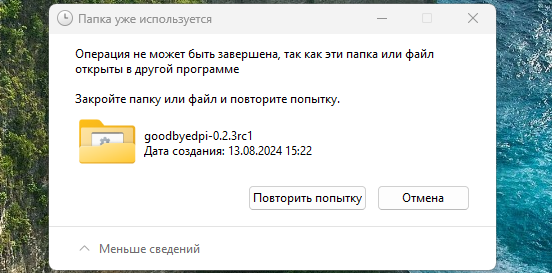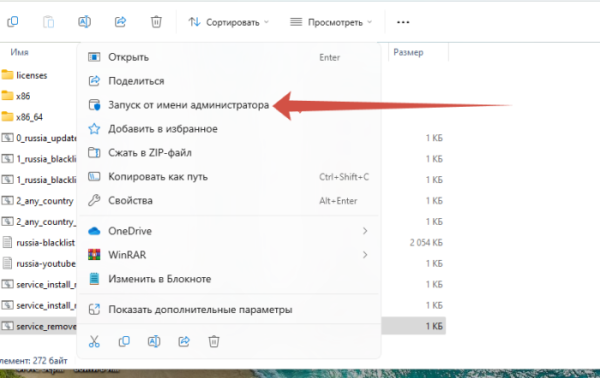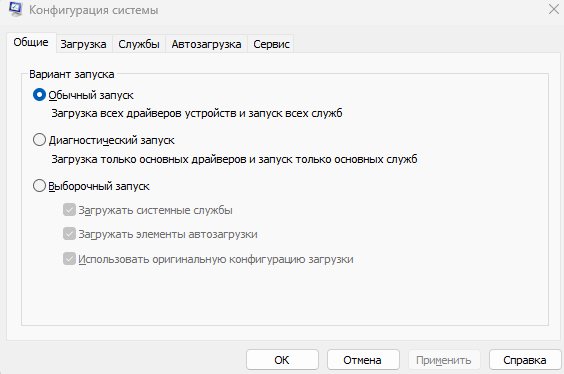Программа GoodByeDPI используется многими пользователями для обхода блокировка Ютуба. Она не требует технических знаний, бесплатна, легко устанавливается, не тратит много мощностей компьютера и работает в большинстве случаев. Но некоторые пользователи с подозрением относятся к такому программному обеспечению и решают его удалить. В этом случае они сталкиваются с ошибкой, не позволяющей это сделать. В статье расскажем об удалении GoodByeDPI с компьютера, как отключить программу через диспетчер задач, что делать, если не получается удалить GoodByeDPI и выключить автозапуск программы.
Как отключить GoodByeDPI?
Многие пользователи жалуются на то, что GoodByeDPI продолжает работать в фоне даже, когда окно с программой закрывается. Но с проблемой сталкиваются не все, поэтому, скорее всего, она зависит от настроек и особенностей системы. В большинстве случаев достаточно закрыть само окно с GoodByeDPI, чтобы он перестал работать. Отключить GoodByeDPI важно перед удалением. Поэтому на всякий случай откройте диспетчер задач и поищите программу там. Если найдёте, выберите её и нажмите «Остановить».
Полезно: GoodbyeDPI безопасно ли это использовать?
Как удалить GoodByeDPI с компьютера?
Если вы больше не хотите пользоваться GoodByeDPI или считаете программное обеспечение опасным, то попробуете его удалить. Проблема в том, что в этом случае вы увидите уведомление о том, что сделать это невозможно. Вам напишут, что сейчас папка используется другой программой. И отключение окна с GoodByeDPI в этом случае не помогает. Судя по всему, это связано с тем, что GoodByeDPI запускает службы, которые нужны ей для работы. Но она не выключает их при закрытии окна, из-за чего удалить папку не получается. Это легко проверить – если скачать GoodByeDPI и не запускать программу, то проблем с удалением папки не возникнет.
Самым простым решением будет перезагрузить компьютер. Тогда служба, которая использует GoodByeDPI для своей работы, будет закрыта, поэтому вы без проблем сможете удалить папку. Но у программы есть отдельный файл, который позволяет настроить её автозапуск вместе с Windows. Из-за этого удалить GoodByeDPI даже после загрузки не получится. Вы можете попробовать сделать это, но, если у вас достаточно мощный компьютер, то службы запустятся быстрее, чем вы успеете что-то сделать.
Но и в этой ситуации есть решение. Рассмотрим, как удалить GoodByeDPI пошагово:
- Обязательно закройте окно с GoodByeDPI и проверьте, чтобы все процессы, связанные с программой, были завершены.
- Перейдите в папку и нажмите правой кнопкой мыши на файл «service_remove».
- Выберите пункт «Запуск от имени администратора».
- В открывшемся окне вас уведомят, что, чтобы скрипт сработал, его нужно запустить от имени администратора. Так, как вы это уже сделали, просто нажмите любую кнопку на клавиатуре, чтобы включить скрипт.
После этого программа сама отключит и удалит все службы и процессы, связанные с GoodByeDPI. Теперь выделите папку с программой и нажмите «Delete» на клавиатуре. Если вы всё сделали правильно, проблем с удалением возникнуть не должно. Очистите корзину.
По теме: Uno Setup.exe что это за программа и как удалить?
Другие способы удаления GoodByeDPI с компьютера
Большинству помогает удаление GoodByeDPI через описанный выше способ. Но у некоторых возникают проблемы на каком-то из этапов. Поэтому далее рассмотрим другие методы, которые нашли пользователи интернета:
Если последний способ не помог, попробуйте последовательно ввести в командную строку эти команды:
- stop GoodbyeDPI.
- sc delete GoodbyeDPI.
- sc stop WinDivert1.4 .
- sc delete WinDivert1.4.